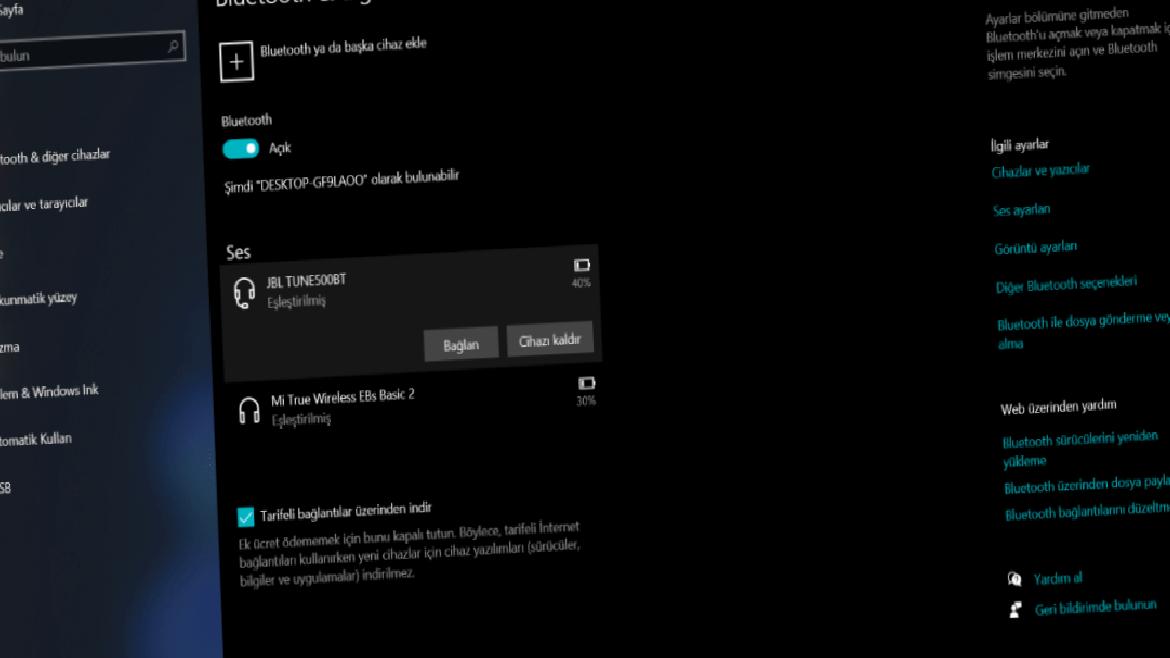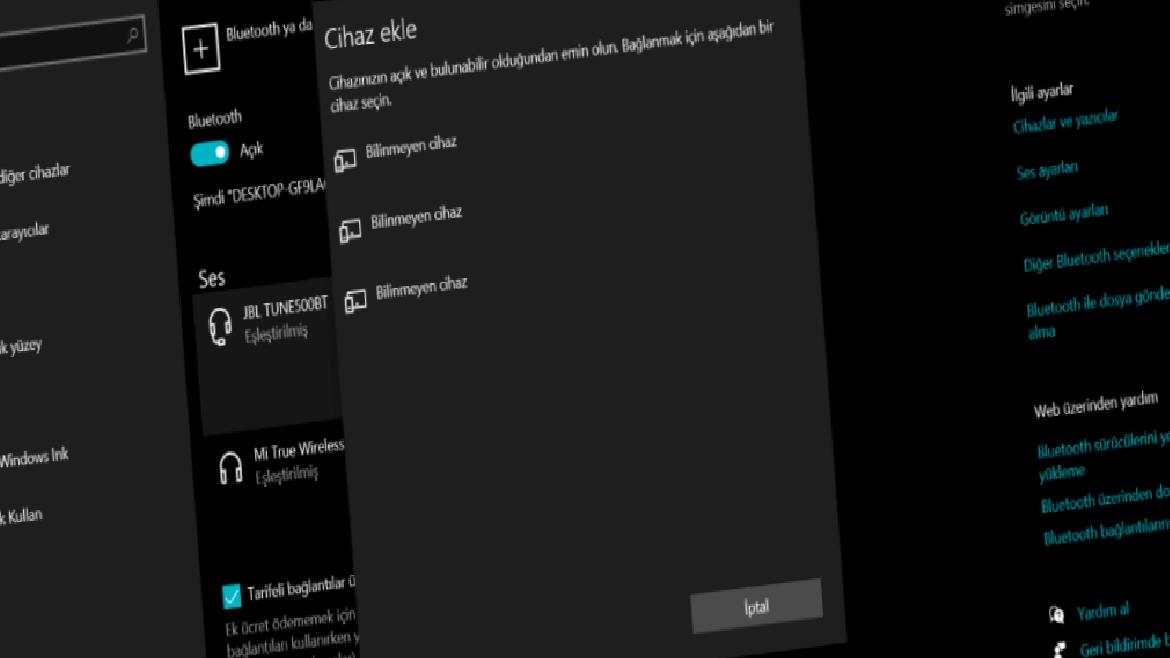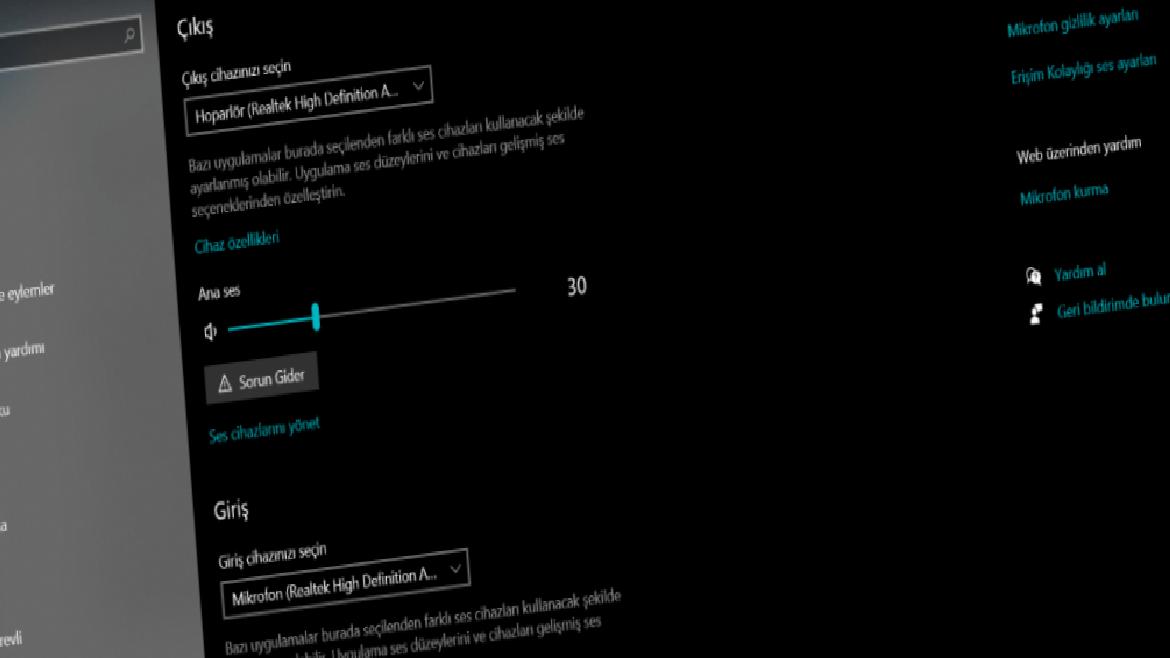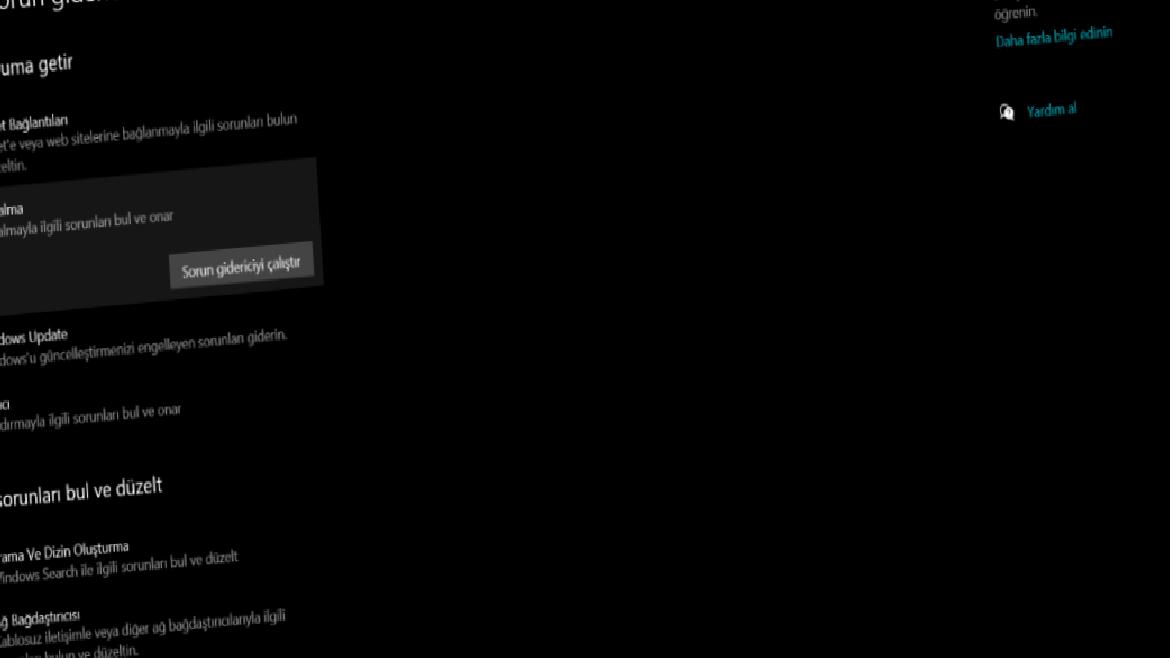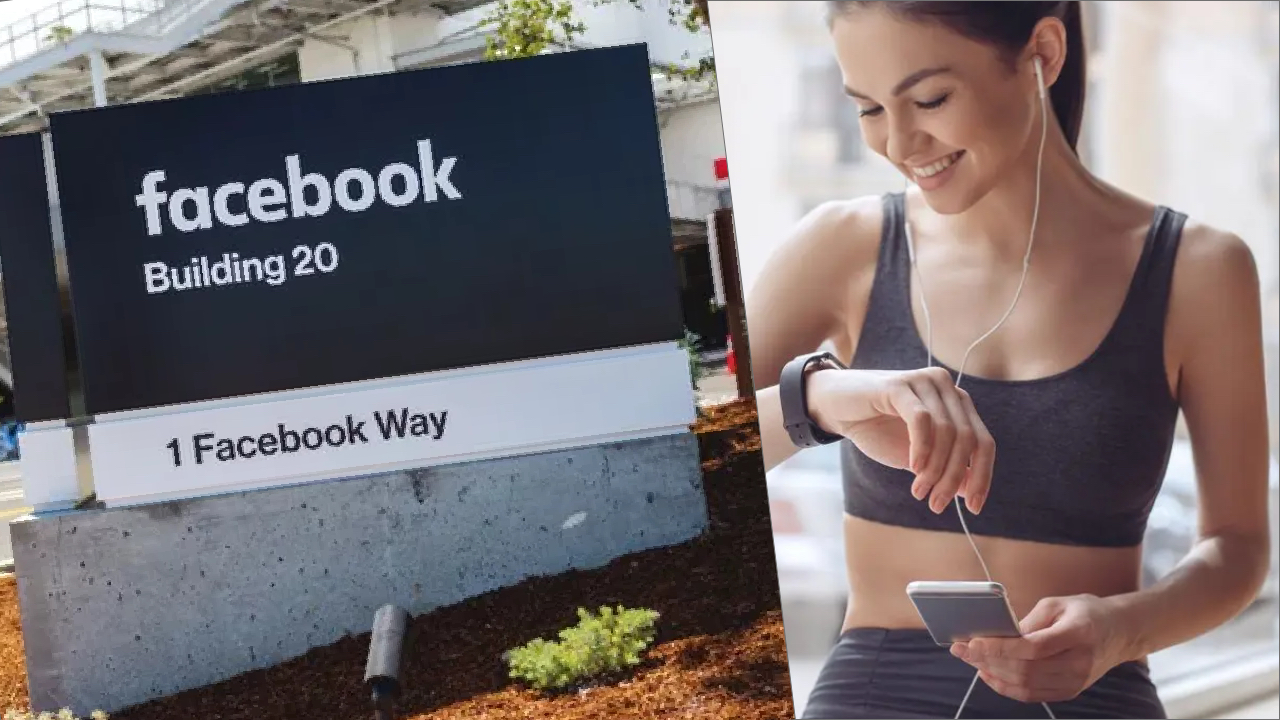Bilgisayar, kulaklığı görmüyor! Nasıl düzeltilir?
Kulaklıkları bilgisayara bağlamak çoğu zaman karmaşık bir iş oluyor. Kulaklığı bilgisayarınıza bağlamak istediğinizde ya da kulaklığınızın …

Kulaklıkları bilgisayara bağlamak çoğu zaman karmaşık bir iş oluyor. Kulaklığı bilgisayarınıza bağlamak istediğinizde ya da kulaklığınızın kablosunu bilgisayara taktığınız zaman çeşitli sorunlarla karşı karşıya kalabilirsiniz. Pek çok kullanıcının yaşadığı sorun ise “Bilgisayar kulaklığı görmüyor” oluyor.
Bilgisayarınızın kulaklığınızı algılamaması birçok işinizi halletmenize engel olur. Bunun önüne geçmek için de sorunun çözülmesi gerekiyor. Bu yazımızda bilgisayarınızın kulaklığınızı görmemesi sorununa çözümler sunacağız.
Bilgisayarın kulaklığı görmemesi sorunu nasıl giderilir?
- Ses sürücünüzü güncelleyin
Eksik ve güncel olmayan bir ses sürücüsü bilgisayarınızın kulaklığınızı algılamamasına neden olabilir. Bu bakımdan da ses sürücünüzün güncel olduğunuzdan emin olmanız gerekiyor. Güncellemenin manuel ve otomatik olarak iki yolu bulunuyor.
Manuel olarak güncellemek için ilk olarak ses üreticisinin web sitesine gidin. Sonrasında ise ses aygıtınızın son güncellemesini aratarak manuel şekilde güncelleyin. Otomatik olarak güncellemek için ise “Driver Easy” ile otomatik bir güncelleme gerçekleştirebilirsiniz.
- Kablosuz kulaklık kullanıyorsanız yeniden eşleştirin
Bu işlemi gerçekleştirmek için ilk olarak eşleştirmeyi kaldırmanız gerekiyor. Bunun için de “Başlat” butonuna basarak ayarlara girin. Sonrasında cihazlar seçeneğini seçin. Karşınıza çıkan eşleştirmelerden kaldırmak istediğiniz kulaklığı seçerek kaldırın.
Tekrar eşleştirmek için ise aynı şekilde cihazlar seçeneğinde en başta çıkan “Bluetooth ya da başka cihaz ekle” seçeneğini tercih edin. Daha sonra Bluetooth’u seçin. Sonrasında aygıtınıza eşleştirin.
- Kulaklığın varsayılan olarak ayarlandığından emin olun
Bunun için bilgisayarın görev çubuğunda bulunan ses simgesinde sağ tuşa tıklayın. Sonrasında “Ses ayarlarını aç” seçeneğini seçerek kulaklığınızı seçilmiş olduğundan emin olun.
- Ses sorun gidericiyi kullanın
Tüm çözümlere rağmen sorun giderilmediyse bilgisayarınızda ses sorun gidericisini çalıştırın. Bunun için de bilgisayarınızda Başlat> Ayarlar‘a tıklayın. Sonrasında ise Windows ayarlarına gidin ve “Güncelleme ve Güvenlik” seçeneğini seçin. Ardından sol kısımdaki seçeneklerden “Sorun Gider“e tıklayın ve “Ek gidericiler” seçeneğine basın. “Ses Çalma” seçeneğini seçin. Sorun gidericiyi çalıştırarak karşınıza çıkan talimatları izleyin.
- Ses ayarlarını gözden geçirin
Kulaklığınızın ses düzeyin kapatılmış ya da azaltılmış olabilir. Buna karşılık olarak da bilgisayarınız kulaklığınıza yanıt vermez. Böyle bir durumda ise ayarları kontrol etmek gerekiyor.
Bilgisayarın kulaklığı görmemesinin nedenleri
Kulaklıklarınızın bilgisayar tarafından algılanmamasının pek çok nedeni olabiliyor. Kulaklıkların fiziksel bağlantıları çoğunlukla bilgisayarlarda ses sorununa neden olur. Kulaklık jaklarının tozlanması, pimlerin bükülmesi ya da tellerin aşınması sorunlardan birkaçıdır.
Tüm bu sorunların yanı sıra yazılım ve sürücüden kaynaklanan nedenler de bulunur. Hatalı ve eski olan sürücüler, yaşanan uyumsuzluklar ya da eksik yazılımlar aynı şekilde kulaklıkların algılanmamasının nedenleri arasındadır.
Kaynak: Shiftdelete